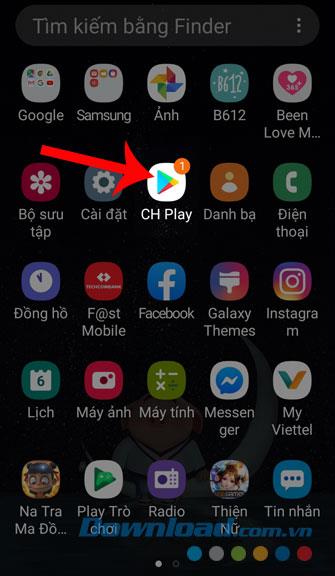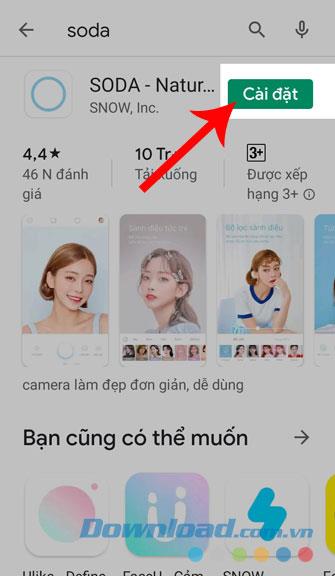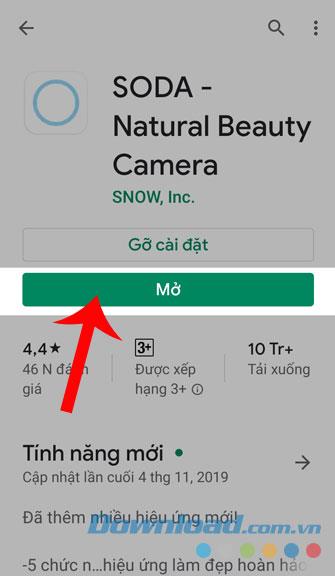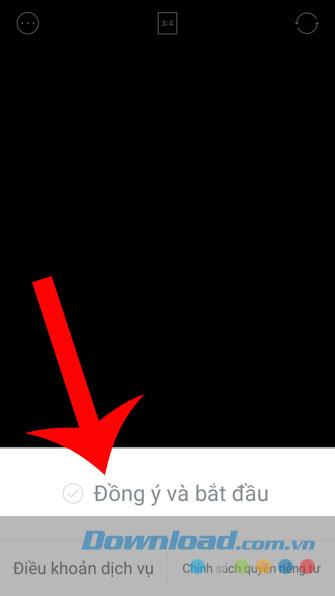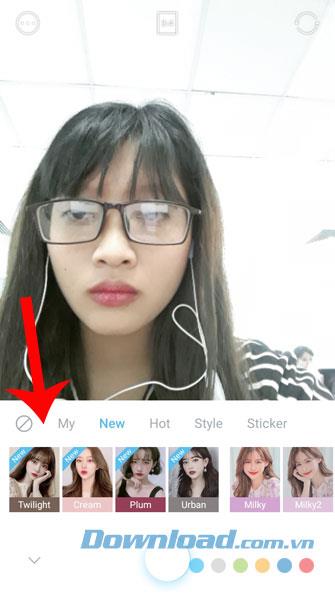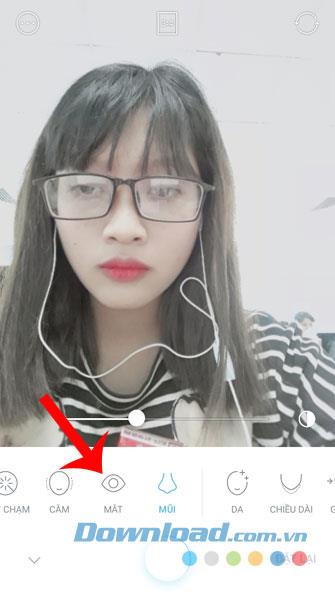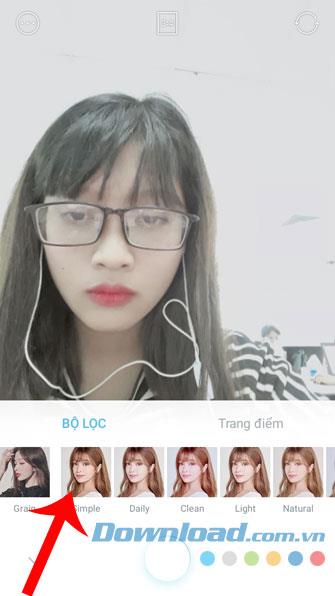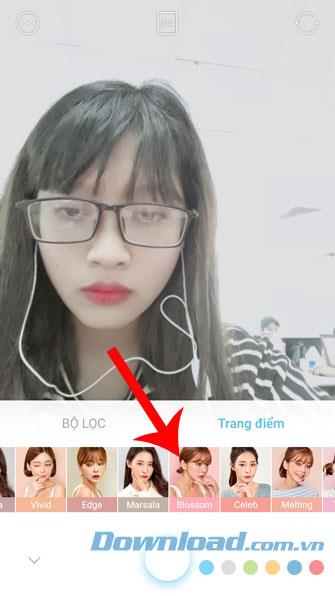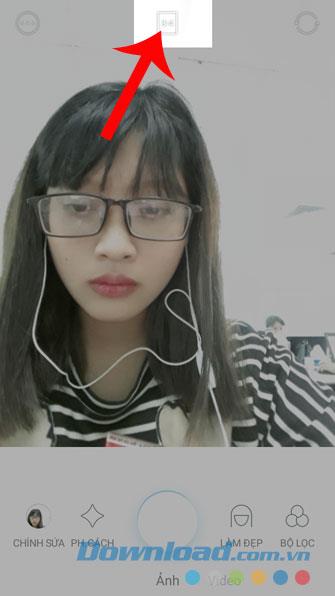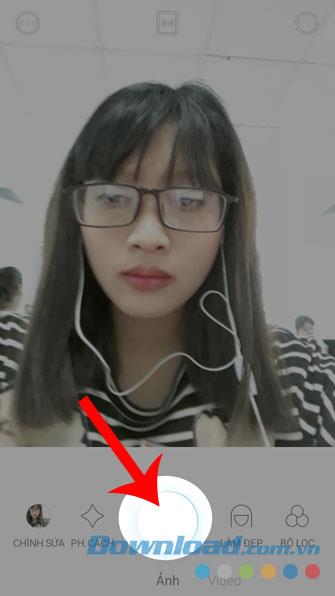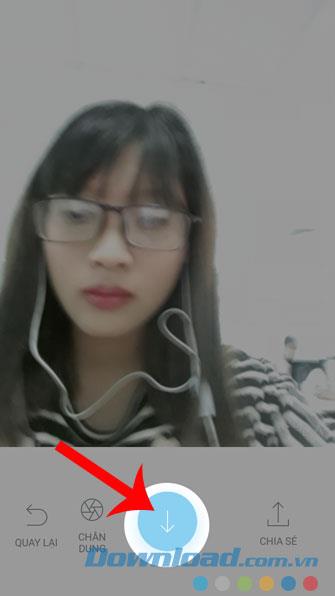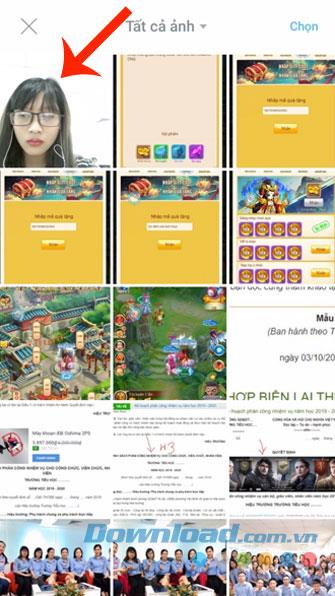در حال حاضر ، گرفتن سلفی شغلی است که مورد علاقه بسیاری افراد قرار گرفته است. بنابراین ، برای اینکه بتوانیم به راحتی تصاویر خود را به راحتی عکس برداری کرده و ویرایش کنیم ، باید برنامه سلفی را بر روی گوشی نصب کنیم.
SODA یکی از برنامه های ویرایش عکس و عکس است که امروزه مورد توجه بسیاری از جوانان قرار گرفته است. این برنامه بسیاری از ویژگی های بسیار مفید را در اختیار ما قرار می دهد ، به طوری که من می توانم به راحتی عکس های خود را بگیرم و ویرایش کنم تا زیباتر شود. امروز مراحل نصب و گرفتن عکس با استفاده از SODA را معرفی خواهیم کرد ، لطفا مقاله زیر را دنبال کنید.
1. دستورالعمل بارگیری SODA از طریق تلفن
در این مقاله ما را برای نصب این برنامه بر روی Android راهنمایی می کنید ، علاوه بر این می توانید همان مراحل مربوط به iOS را دنبال کنید ، یا بر روی دکمه بارگیری در زیر کلیک کنید.
بارگیری SODA در Android بارگیری SODA در iOS
مرحله 1: ابتدا بر روی نماد CH Play ( App Store with iOS) در صفحه اصلی گوشی کلیک کنید.
مرحله 2: کلید واژه SODA را وارد کنید و دکمه جستجو را فشار دهید .
مرحله 3: برای شروع بارگیری برنامه روی تلفن خود ، روی دکمه Install کلیک کنید.
مرحله چهارم: برای اتمام مراحل نصب باید مدتی صبر کنید ، سپس دکمه Open را فشار دهید تا بتوانید تجربه این برنامه را تجربه کنید.
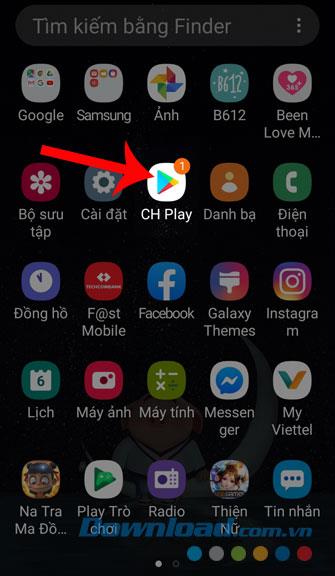
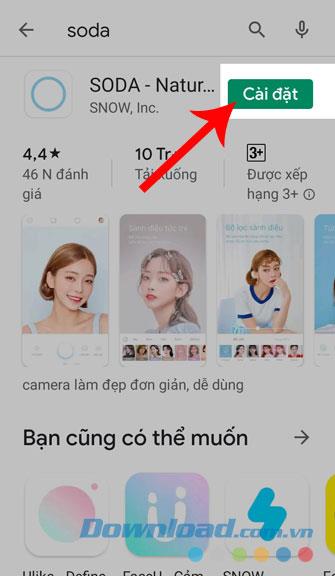
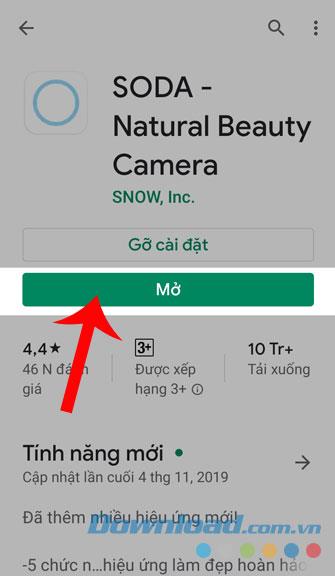
2. راهنمای گرفتن عکس با SODA
مرحله 1: پس از نصب و باز کردن موفقیت آمیز این برنامه ، روی موافقت کلیک کنید و شروع کنید .
مرحله 2: روی بخش Style کلیک کنید تا جلوه های مربوط به عکسی را که می خواهید بگیرید انتخاب کنید.
مرحله 3: روی زیبایی کلیک کنید و جزئیات چهره مانند: پوست ، برو گونه ، چشم ، بینی و ... را ویرایش کنید تا زیباتر شود.
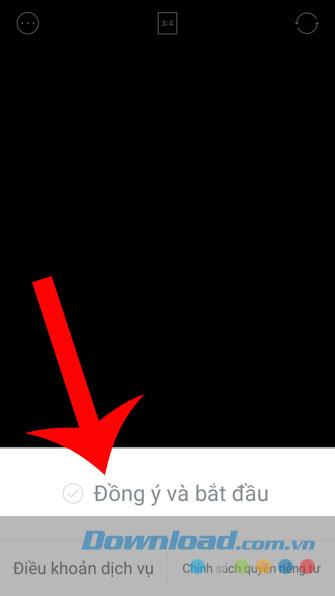
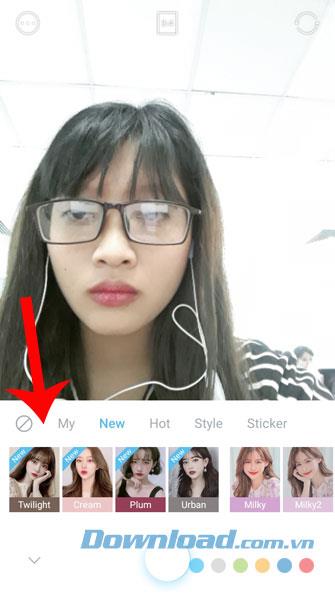
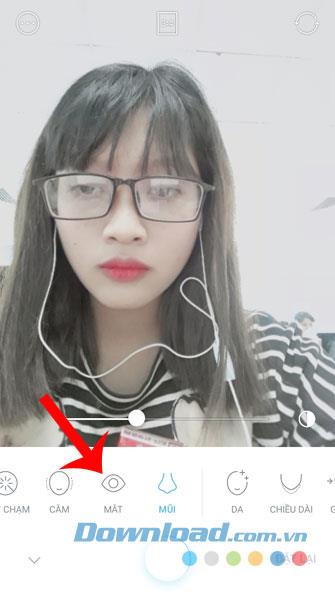
مرحله 4: بخش Filter را لمس کنید ، سپس جلوه های مناسب رنگ را برای تصویر انتخاب کنید.
مرحله 5: روی بخش Make Up کلیک کنید و فرم آرایش صورت خود را انتخاب کنید.
مرحله 6: همچنین ، برای تنظیم اندازه عکس ، روی نماد 3: 4 کلیک کنید .
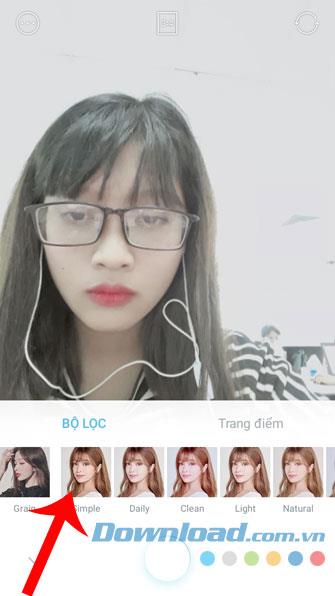
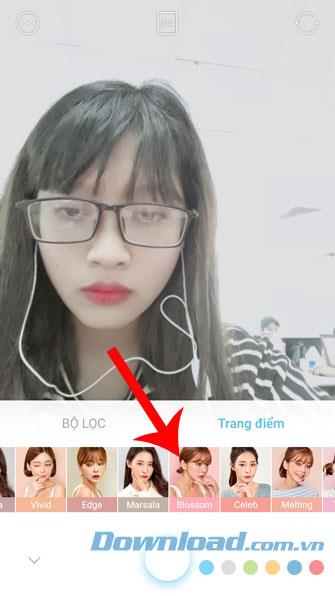
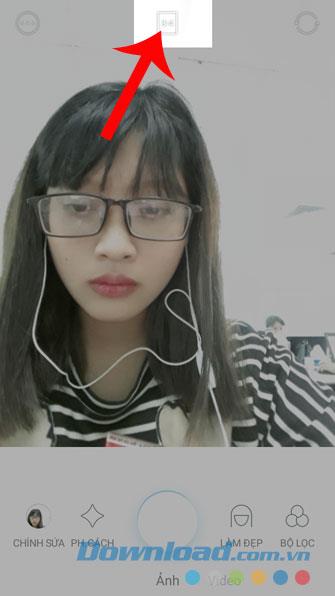
مرحله 7: پس از تنظیم ویژگی های برنامه ، دایره را در انتهای صفحه لمس کنید تا از آن عکس بگیرید.
مرحله 8: کلیک کنید آیکون فلش به پایین در داخل برای ذخیره کردن تصویر.
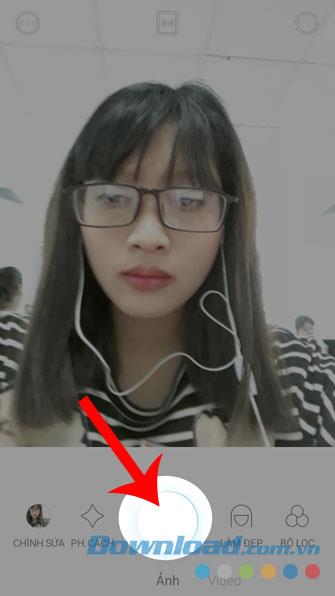
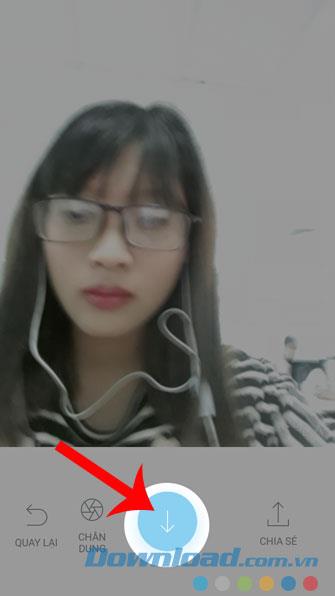
مرحله 9: برای مشاهده عکسی که به تازگی گرفته اید ، روی دایره در گوشه سمت چپ پایین صفحه کلیک کنید.
مرحله 10: بر روی تصویری که اخیراً برای مشاهده کلیک کرده اید کلیک کنید.

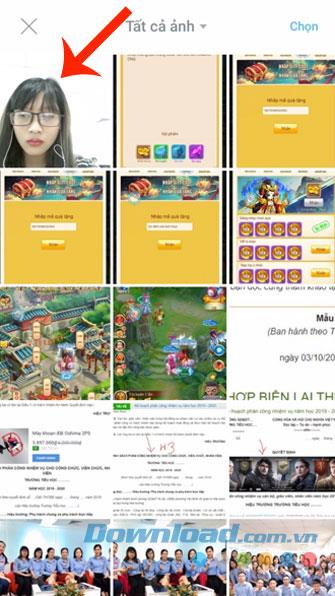
امیدوارم که پس از پیروی از آموزش نحوه تنظیم و گرفتن عکس با SODA ، بتوانید به راحتی با این برنامه عکس های بسیار زیبا از خود بگیرید و در شبکه های اجتماعی ارسال کنید.
علاوه بر این ، شما همچنین می توانید به برخی از مقالات مراجعه کنید تا بدانید که چگونه با سایر برنامه ها از جمله عکس بگیرید:
برای شما آرزوی موفقیت آمیز دارم